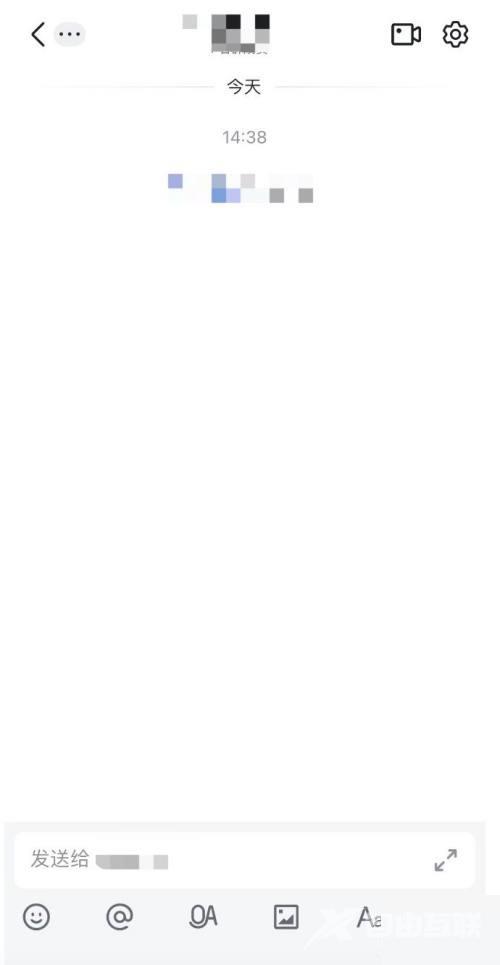飞书群聊可以方便成员一起聊天或谈公事,那么飞书怎么创建群聊呢?接下来就为大家带来了飞书创建群聊的具体操作步骤介绍,有需要的朋友可以来了解一下。 飞书创建群聊详细操作
飞书群聊可以方便成员一起聊天或谈公事,那么飞书怎么创建群聊呢?接下来就为大家带来了飞书创建群聊的具体操作步骤介绍,有需要的朋友可以来了解一下。

飞书创建群聊详细操作步骤
1、首先打开飞书。
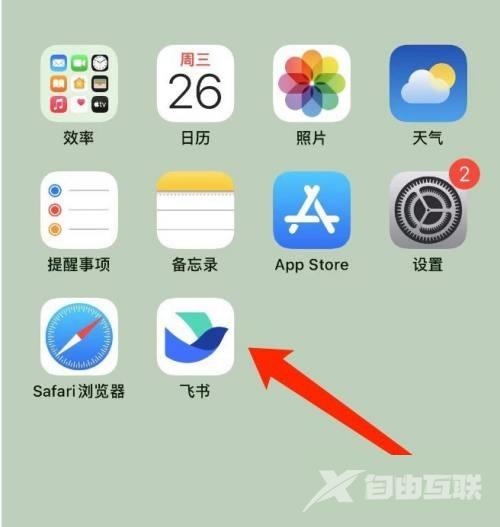
2、然后点击消息。
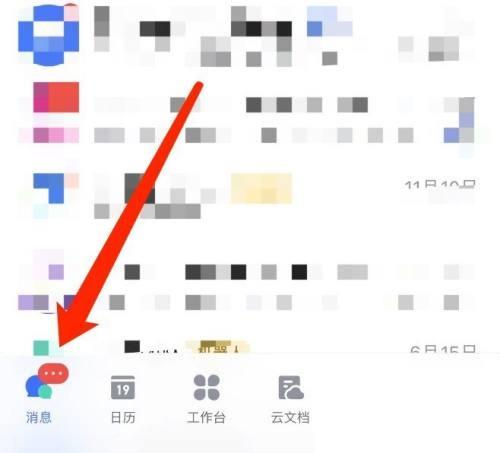
3、点击下图的➕图标。
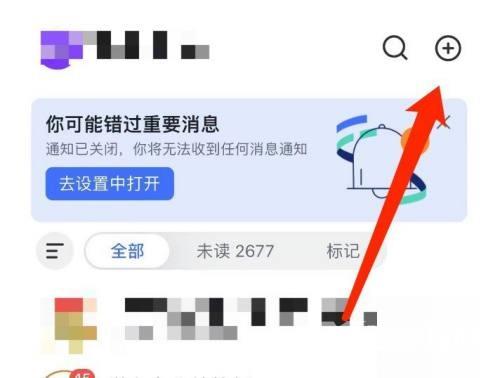
4、接着点击创建群组。
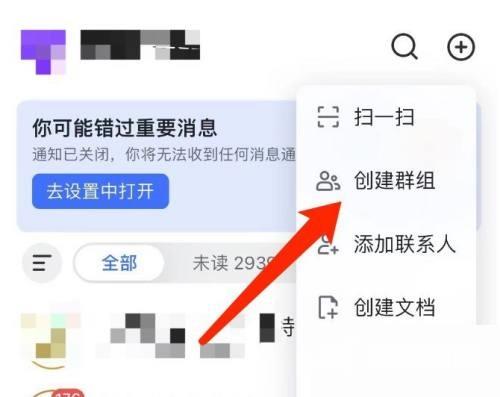
5、再根据需要进行群聊的相关设置,点击创建。
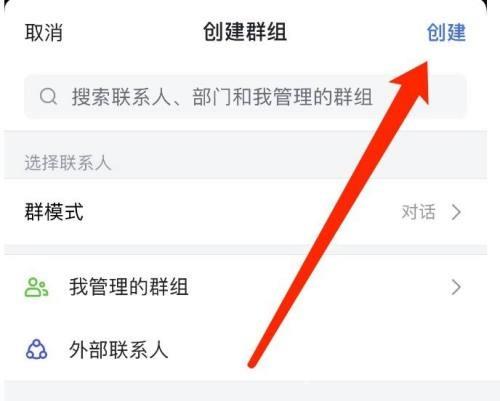
6、最后即可创建成功。